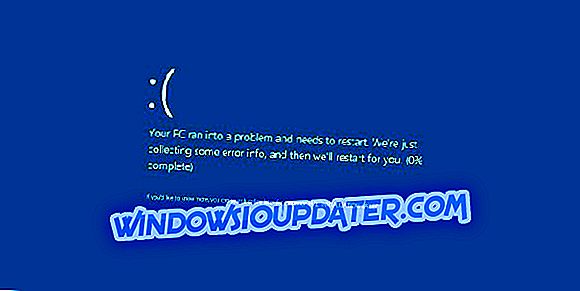Εάν χρησιμοποιείτε τον ελεγκτή Xbox και μετά από το πουθενά, ο οδηγός Xbox One δεν θα ανοίξει, μπορεί να είναι απογοητευτικός.
Ο οδηγός Xbox One σάς επιτρέπει να ελέγχετε και να αλλάζετε τις ρυθμίσεις, να ελέγχετε τα μηνύματα και τις ειδοποιήσεις, να ενημερώνετε το προφίλ σας, να βλέπετε την πιο πρόσφατη ροή δραστηριότητας, να ελέγχετε την πρόοδο ή / και τα επιτεύγματα, να ξεκινάτε και να συμμετέχετε στα κόμματα, να παρακολουθείτε τις λέσχες σας, να κάνετε και να μεταδώσετε το παιχνίδι σας με το Mixer.
Όταν ο οδηγός δεν ανοίξει, τότε μπορεί να μην είστε σε θέση να εκπληρώσετε αυτά τα καθήκοντα.
Εδώ είναι τι πρέπει να κάνετε όταν ο οδηγός σας Xbox One δεν ανοίξει και πρέπει πραγματικά να παίξετε ξανά το παιχνίδι.
Ο οδηγός Xbox One δεν θα φορτώσει το [FIX]
- Εκτελέστε πλήρη επανεκκίνηση του συστήματος
- Ελέγξτε την κατάσταση του Xbox Live
- Ελέγξτε με έναν τεχνικό
Λύση 1: Εκτελέστε πλήρη επανεκκίνηση του συστήματος
Εάν ο οδηγός σας Xbox One δεν ανοίξει, η εκτέλεση μιας επανεκκίνησης του συστήματος συνήθως διορθώνει το κόψιμο, καθώς είναι πραγματικά η πρώτη γραμμή δράσης που μπορείτε να κάνετε, ειδικά όταν δεν ξέρετε τι άλλο πρέπει να κάνετε.
Συνήθως, όταν απενεργοποιείτε την κονσόλα σας, μεταβαίνει σε κατάσταση αναμονής, δηλαδή την επόμενη φορά που θέλετε να την χρησιμοποιήσετε, απλά εκκινήστε και θα ξυπνήσετε γρήγορα.
Η επανεκκίνηση του πλήρους συστήματος λειτουργεί με έναν παρόμοιο τρόπο με τον τρόπο επανεκκίνησης του υπολογιστή σας όταν έχει πρόβλημα - απενεργοποιήστε τον και ξεκινήστε ξανά. Αυτό συνήθως λύει ορισμένα προβλήματα επειδή, όπως και το Xbox One, ο υπολογιστής σας επίσης επιβραδύνεται από άλλα προγράμματα που εκτελούνται στο παρασκήνιο, οπότε η ανανέωση είναι καλό.
Το Xbox One χρειάζεται ανανέωση μετά από όλα τα παιχνίδια, επίσης, σωστά;

Η επανεκκίνηση, ωστόσο, δεν επιλύει όλα τα προβλήματα, όπως εάν ένα παιχνίδι ή μια εφαρμογή σταματήσει να λειτουργεί, αλλά θα πρέπει να είναι η πρώτη σας γραμμή δράσης όταν ο οδηγός σας Xbox One δεν ανοίξει.
Ωστόσο, δεν συμβαίνει κάθε μέρα το κανονικό, οπότε μπορείτε να εκτελέσετε μια πλήρη επανεκκίνηση του συστήματος όταν ο οδηγός Xbox One δεν ανοίξει:
- Κρατήστε το κουμπί λειτουργίας για μερικά δευτερόλεπτα για να απενεργοποιήσετε εντελώς το Xbox One. Αν θέλετε να ξέρετε ότι έχει κλείσει, το φως στο τούβλο εξουσία μετατρέπεται σε κεχριμπαρένιο, όχι λευκό.
- Ενεργοποιήστε ξανά το Xbox One. Μπορείτε να χρησιμοποιήσετε το κουμπί τροφοδοσίας στο χειριστήριο για να το κάνετε αυτό.
Δοκιμάστε να ελέγξετε αν ο οδηγός λειτουργεί ξανά.
Μήπως μια πλήρη επανεκκίνηση του συστήματος βοήθησε να επαναφέρετε τον οδηγό του Xbox One σε κανονική λειτουργία; Αν όχι, δοκιμάστε την επόμενη λύση.
- ΔΙΑΒΑΣΤΕ ΕΠΙΣΗΣ: Πώς να διορθώσετε μια μαύρη οθόνη θανάτου στο Xbox One
Λύση 2: Ελέγξτε την κατάσταση του Xbox Live
Μερικές φορές η κατάσταση του Xbox Live μπορεί να επηρεάσει τις λειτουργίες συστήματος του Xbox One. Για να ελέγξετε την κατάσταση του Xbox Live, αν λειτουργεί ή όχι, μεταβείτε στη σελίδα υποστήριξης του Xbox, η οποία σας δείχνει την κατάσταση στην επάνω αριστερή γωνία της ιστοσελίδας.

Βοήθησε αυτό να διορθώσει το κόψιμο; Εάν όχι, δείτε την επόμενη λύση.
Λύση 3: Ελέγξτε με έναν τεχνικό
Εάν εκτελέσετε έναν πλήρη επανεκκίνηση του συστήματος ή έναν κύκλο πλήρους ισχύος, δεν βοηθά και έχετε ελέγξει ότι η κατάσταση του Xbox Live είναι εντάξει, ωστόσο ο οδηγός Xbox One δεν θα ανοίξει, μπορείτε να τον πάρετε για επισκευή.
Ελέγξτε με έναν εξειδικευμένο τεχνικό που καταλαβαίνει το σύστημα Xbox One έτσι ώστε να μην καταλήξετε σε χειρότερα προβλήματα.
Μερικοί χρήστες μπορούν επίσης να συνδεθούν στο φόρουμ Xbox για να ελέγξουν εάν υπάρχουν προβλήματα παρόμοια με αυτά που βιώνουν και να δούμε αν έχουν λάβει επιπλέον λύσεις για την επίλυση του ζητήματος, όπως όταν ο οδηγός Xbox One δεν ανοίξει.
Μπορείτε επίσης να ελέγξετε τη σελίδα υποστήριξης του Xbox online για να ρυθμίσετε μια επιδιόρθωση για το Xbox One.